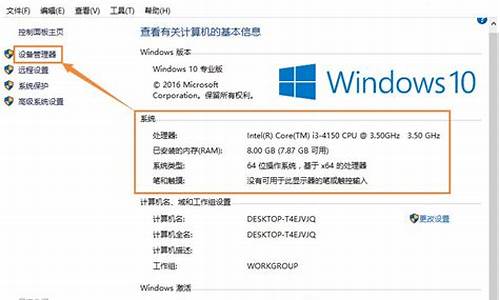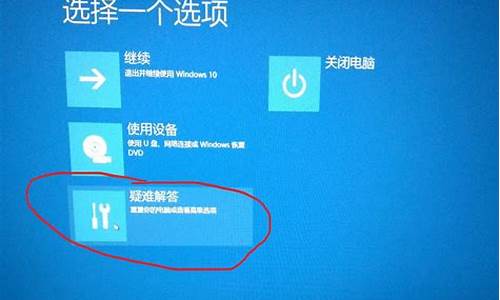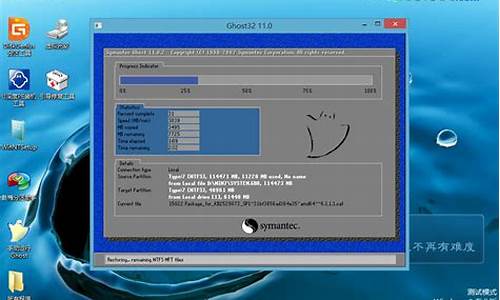新diy电脑系统安装不了系统_新diy电脑系统安装不了

首先要更改为光驱启动模式才能够从新安装系统,分以下几个步骤: 1.启动计算机,并按住DEL键不放,直到出现BIOS设置窗口(通常为蓝色背景,**英文字)。 2.选择并进入第二项,“BIOS SETUP”(BIOS设置)。在里面找到包含BOOT文字的项或组,并找到依次排列的“FIRST”“SECEND”“THIRD”三项,分别代表“第一项启动”“第二项启动”和“第三项启动”。这里我们按顺序依次设置为“光驱”“软驱”“硬盘”即可。(如在这一页没有见到这三项E文,通常BOOT右边的选项菜单为“SETUP”,这时按回车进入即可看到了)应该选择“FIRST”敲回车键(有时候是+ -键),在出来的子菜单选择CD-ROM。再按回车键 3.选择好启动方式后,按F10键,出现E文对话框,按“Y”键(可省略),并回车,计算机自动重启,证明更改的设置生效了。 第二步,从光盘安装XP系统 在重启之前放入XP安装光盘,在看到屏幕底部出现CD字样的时候,按回车键。才能实现光启,否则计算机开始读取硬盘,也就是跳过光启从硬盘启动了。 XP系统盘光启之后便是蓝色背景的安装界面,这时系统会自动分析计算机信息,不需要任何操作,直到显示器屏幕变黑一下,随后出现蓝色背景的中文界面。 这时首先出现的是XP系统的协议,按F8键(代表同意此协议),之后可以见到硬盘所有分区的信息列表,并且有中文的操作说明。选择C盘,按D键删除分区(之前记得先将C盘的有用文件做好备份),C盘的位置变成“未分区”,再在原C盘位置(即“未分区”位置)按C键创建分区,分区大小不需要调整。之后原C盘位置变成了“新的未使用”字样,按回车键继续。 接下来有可能出现格式化分区选项页面,推荐选择“用FAT32格式化分区(快)”。按回车键继续。 系统开始格式化C盘,速度很快。格式化之后是分析硬盘和以前的WINDOWS操作系统,速度同样很快,随后是复制文件,大约需要8到13分钟不等(根据机器的配置决定)。 复制文件完成(100%)后,系统会自动重新启动,这时当再次见到CD-ROM.....的时候,不需要按任何键,让系统从硬盘启动,因为安装文件的一部分已经复制到硬盘里了(注:此时光盘不可以取出,有时候也会自动进入光驱启动不用管它,一会就会自动从硬盘启动了)。 出现蓝色背景的彩色XP安装界面,左侧有安装进度条和剩余时间显示,起始值为39分钟,也是根据机器的配置决定,通常P4,2.4的机器的安装时间大约是15到20分钟。 此时直到安装结束,计算机自动重启之前,除了输入序列号和计算机信息(随意填写),以及敲2到3次回车之外,不需要做任何其它操作。系统会自动完成安装。
方法/步骤
1/17 分步阅读
首先我们了解为什么新电脑安装不起win7,原因是英特尔第七代酷睿处理器的微架构代号,用于代替2015年发布的第六代酷睿芯片Skylake微架构。Kaby Lake架构处理器。微软对Windows系统的内核和系统调度机制进行大规模的修改,而Win7/8.1 则无法满足这个需求,所以极大的可能会出现对win7系统兼容性的问题。如下图所示
2/17
接下来我们先把USB3.0驱动做到镜像U盘里。下载windwos7 USB3.0 Meida Creator下载压缩的ZIP文件,解压缩使用程序和windows中文件夹,然后以管理员身份运installer_creator.exe文件(右键单击该文件夹,选择以管理员身份运行)如下图所示
3/17
如果出现提示,选择包括Windows7的USB驱动器要放在U盘的根目录,如下图所示
4/17
单击工具中的“创建映像”按钮以启动USB3.0驱动程序写入到映像,创建完全映像之后,就可以开始安装了。如下图所示
5/17
当安装出现下面界面怎么解决,如下图所示
6/17
下载对应的IRST驱动(需要解压)并拷贝到WIN7 U盘中。选择您的U盘,浏览存放硬盘驱动或IRST驱动的文件夹,选择下一步,如下图所示
7/17
成功加载硬盘驱动点击下一步,如下图所示
8/17
到此就加载完成了,磁盘就出现了,我们要把他改成MBR格式。如下图所示
查看剩余1张图
9/17
那么在此界面需要同时按住shift+F10, 进入diskpart通过命令将硬盘GPT格式转化为MBR即可,请输入diskpart命令,回车键确定,这样就进入了diskpart命令行模式。如下图所示
10/17
然后再输入list disk命令,回车键确定后,下面出现的文字就会显示硬盘的信息。如下图所示
11/17
继续输入select disk 1命令,该命令是选择命令,成功执行后就选中了以1编号的硬盘(硬盘的编号是从0开始的根据你自己的情况选择安装的磁盘)。如下图所示
12/17
下一步是输入clean命令,该命令是将硬盘格式化(该命令执行成功后,硬盘上的数据都会删除,请慎重操作)。如下图所示
13/17
输入convert mbr命令。这个命令就是将GPT格式转化为MBR格式完成。如下图所示
14/17
接下来分区选择安装位置,一般为C盘,点击下一步,如下图所示
15/17
在这个界面开始安装windows7,安装过程会重启数次等待知道完成,如下图所示
16/17
安装完成后,进行系统配置,输入用户名和电脑名称,点击下一步。如下图所示
17/17
最后就配置Windows安装完成,加载电脑的驱动(可以用第三方驱动软件也可以根据自己电脑型号去官网下载驱动也可以。)如下图所示
注意事项
新电脑装不上Windows7操作系统具体操作步骤,以实际应用为准。
希望能帮助到大家!
声明:本站所有文章资源内容,如无特殊说明或标注,均为采集网络资源。如若本站内容侵犯了原著者的合法权益,可联系本站删除。